Go语言集成开发环境之VS Code安装使用
知识点掌握了,还需要不断练习才能熟练运用。下面golang学习网给大家带来一个Golang开发实战,手把手教大家学习《Go语言集成开发环境之VS Code安装使用》,在实现功能的过程中也带大家重新温习相关知识点,温故而知新,回头看看说不定又有不一样的感悟!
Go语言集成开发环境之VS Code安装使用
VS Code是微软开源的一款编辑器,插件系统十分的丰富。下面介绍如何用VS Code搭建go语言开发环境
下载与安装
三大主流平台都支持,请根据自己的电脑平台选择对应的安装包。
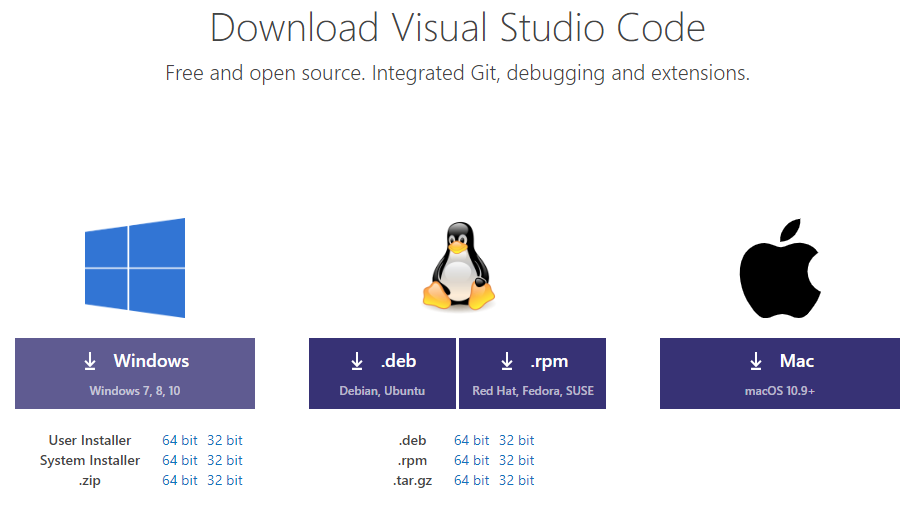
双击下载好的安装文件,双击安装即可。
安装中文简体插件
点击左侧菜单栏最后一项管理扩展,在搜索框中输入chinese ,选中结果列表第一项,点击install安装。
安装完毕后右下角会提示重启VS Code,重启之后你的VS Code就显示中文了VSCode主界面介绍:
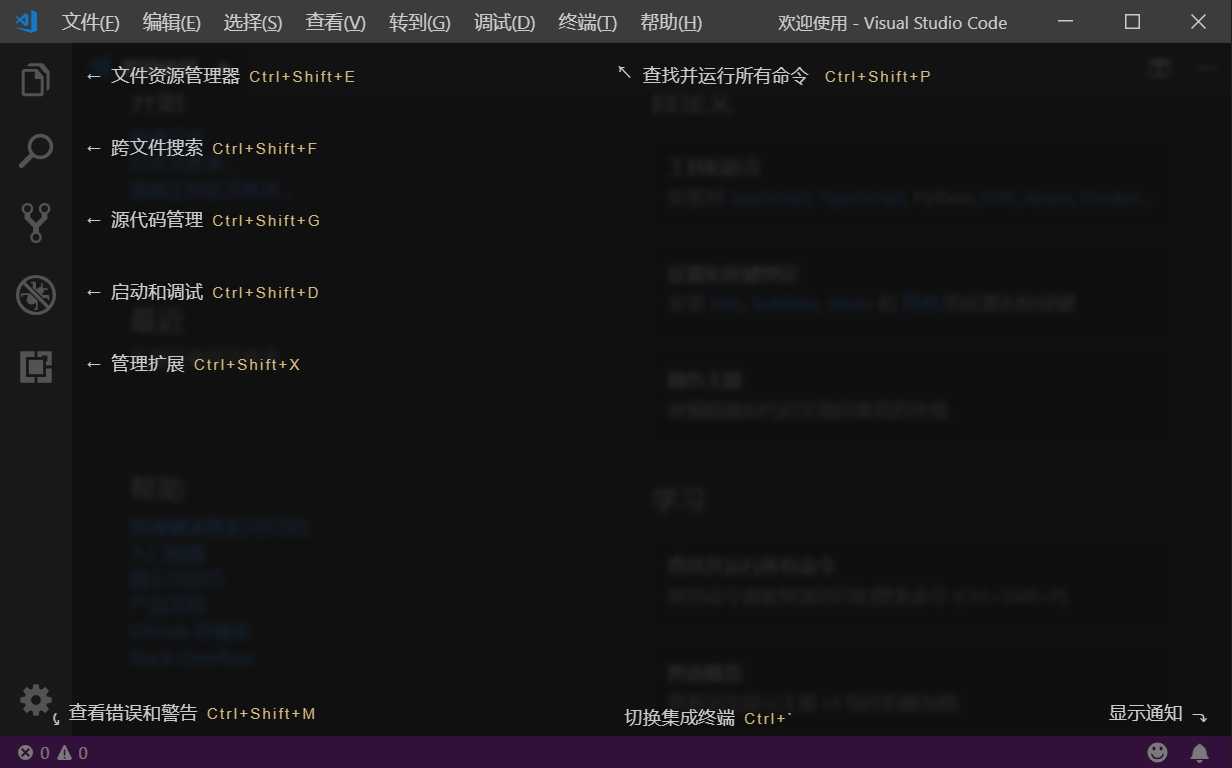
安装Go开发扩展
现在我们要为我们的VS Code编辑器安装Go扩展插件,让它支持Go语言开发。
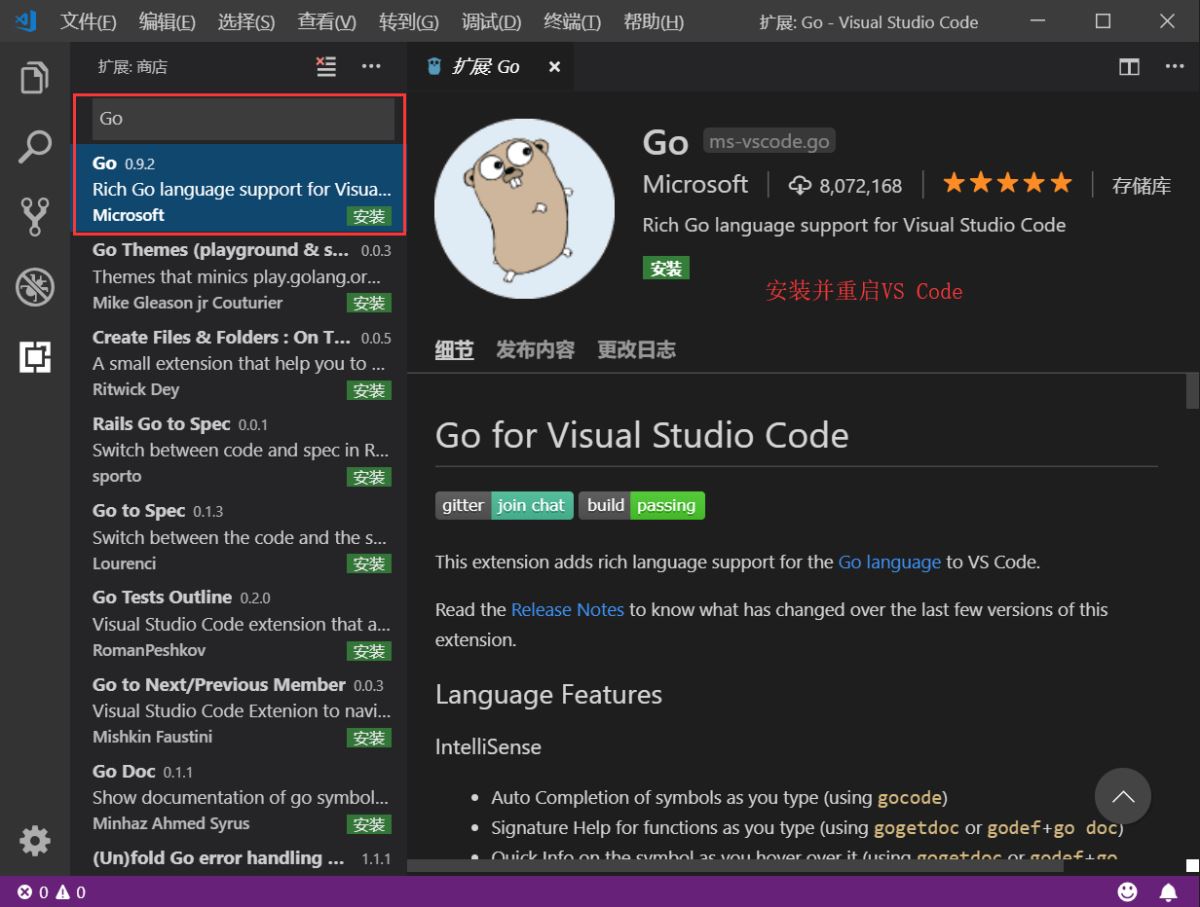
变更编辑器主题
依次点击设置->颜色主题,会弹出如下窗口:
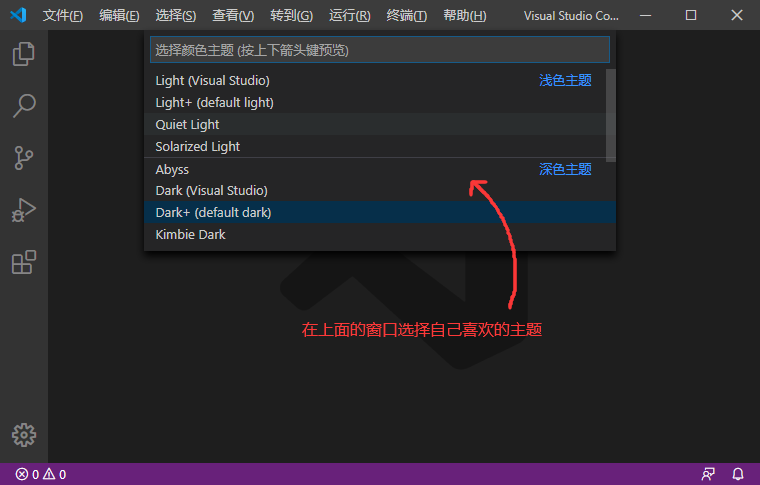
可以根据自己的喜好选择相应的主题。
安装Go语言开发工具包
在座Go语言开发的时候为我们提供诸如代码提示、代码自动补全等功能。
在此之前请先设置GOPROXY,打开终端执行以下命令:
go env -w GOPROXY=https://goproxy.cn,direct
Windows平台按下Ctrl+Shift+P,Mac平台按Command+Shift+P,这个时候VS Code界面会弹出一个输入框,如下图:
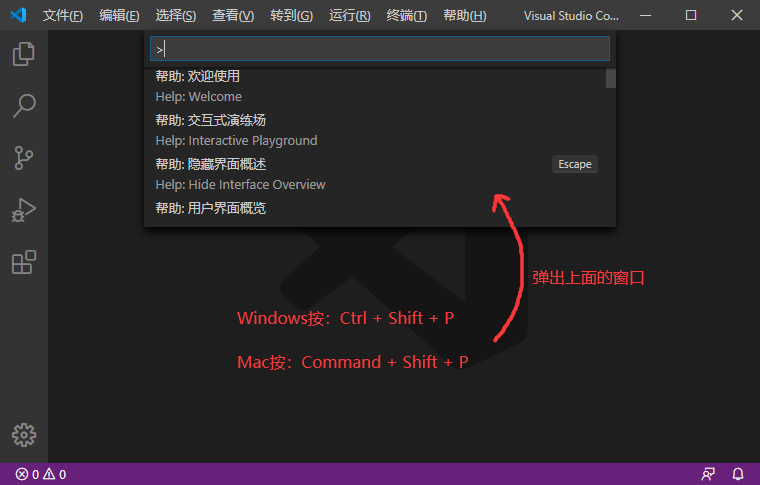
我们在这个输入框中输入>go:install,下面会自动搜索相关命令,我们选择Go:Install/Update Tools这个命令,按下图选中并会回车执行该命令(或者使用鼠标点击该命令)在弹出的窗口选中所有,并点击“确定”按钮,进行安装。
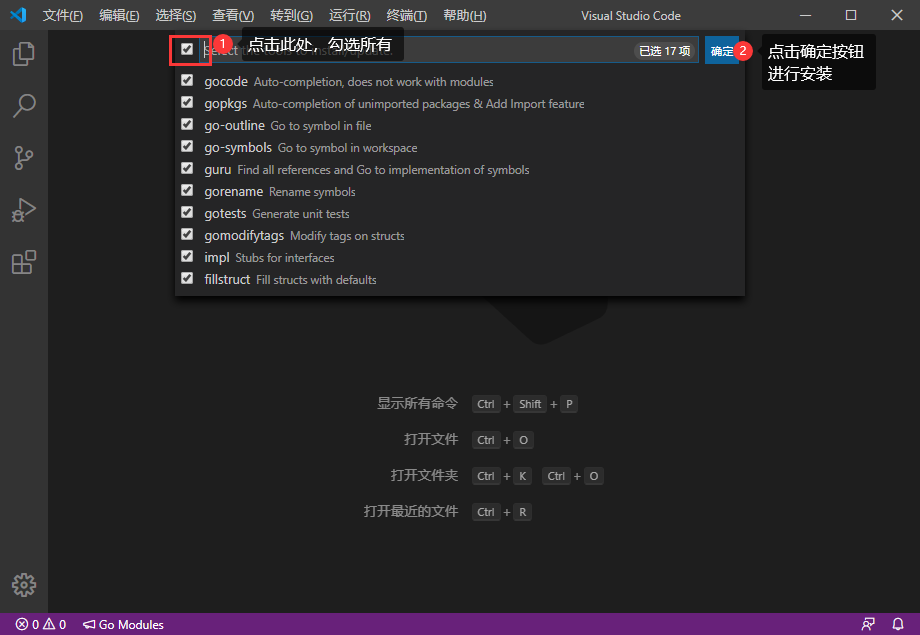
然后会弹出如下窗口,开始安装工具:
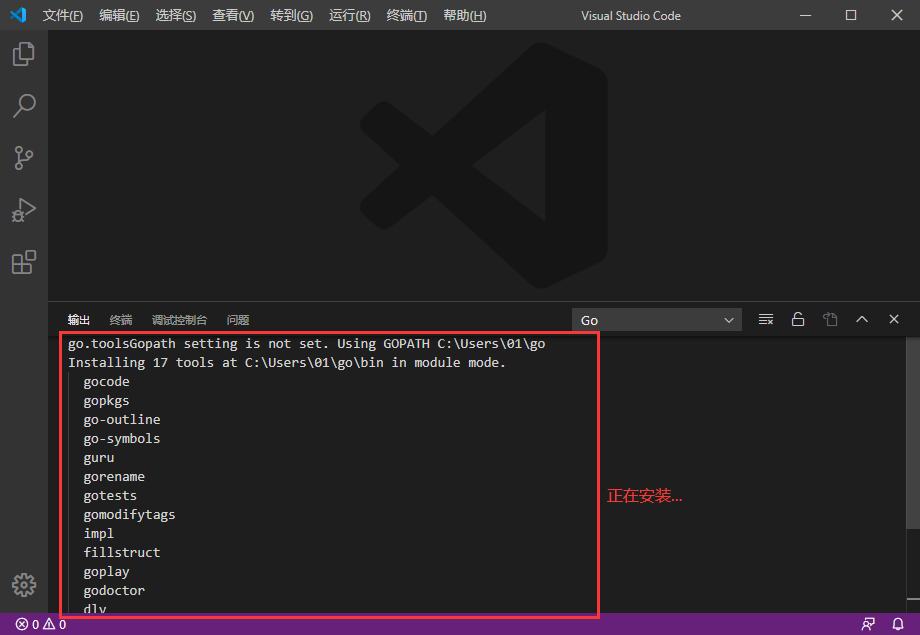
喝口水,等待所有工具都安装成功,如下图所示:
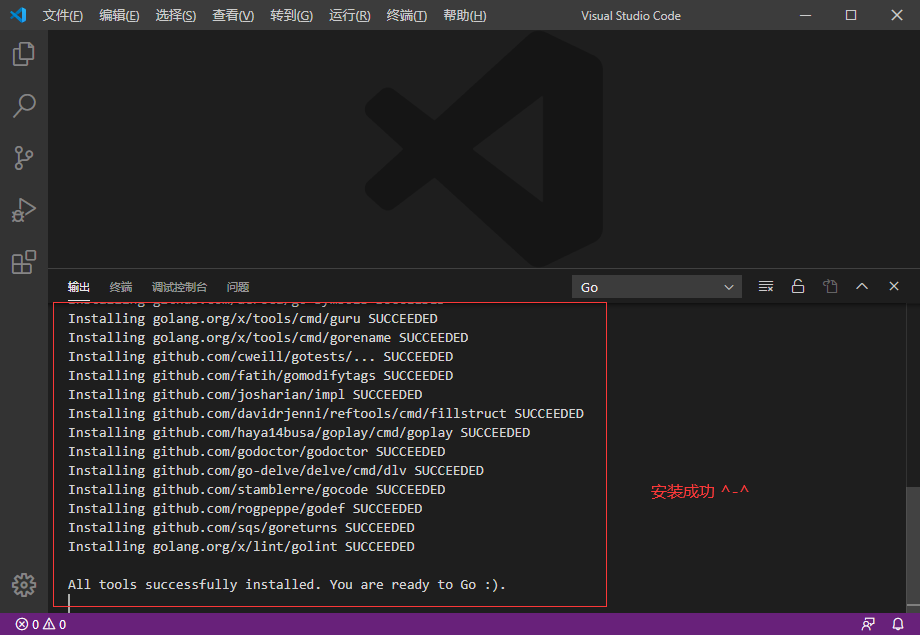
配置VSCode开启自动保存
按下图依次点击 文件->首选项->设置,打开设置页面就能看到自动保存相关配置如下图,可以根据自己的喜好选择自动保存的方式:
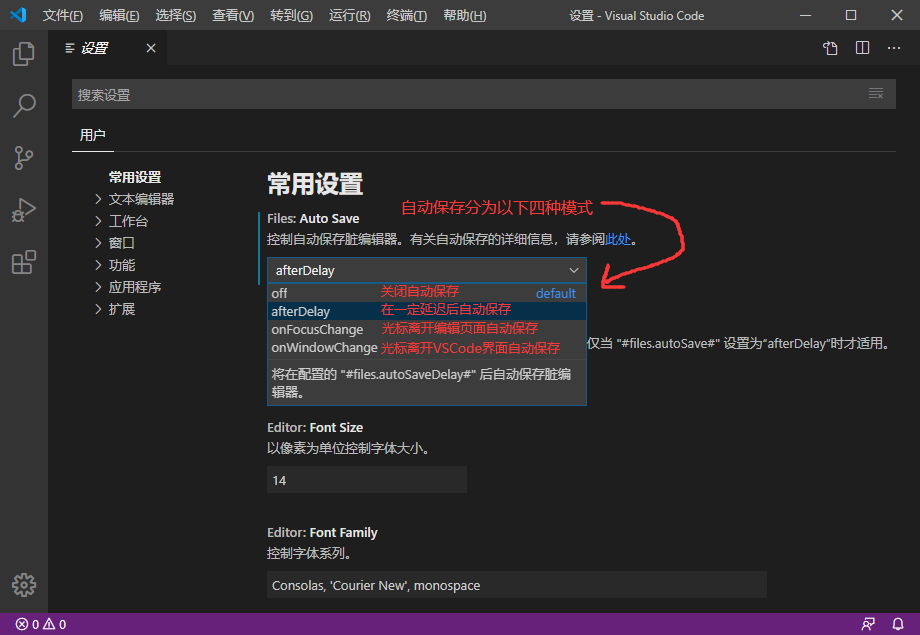
配置代码片段快捷键
还是按Ctrl/Command+Shift+P,按下图输入>snippets,选择命令并执行:
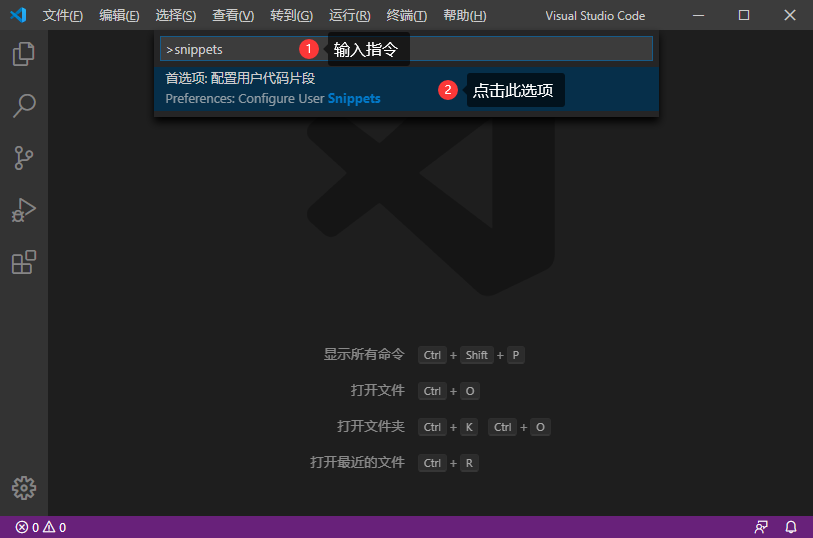
然后在弹出的窗口点击选择go选项:然后弹出如下页面:
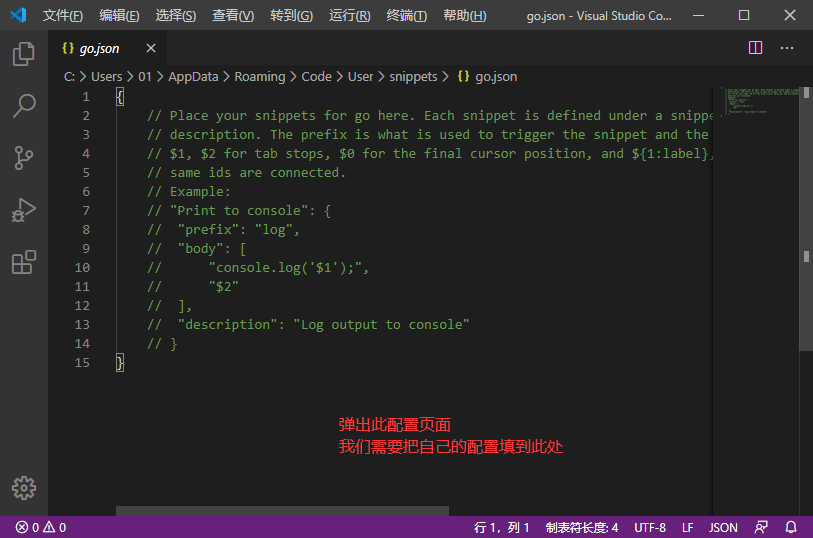
大家可以简单看下上面的注释,介绍了主要用法:
“这里放个名字”:{
"prefix": "这个是快捷键",
"body": "这里是按快捷键插入的代码片段",
"description": "这里放提示信息的描述"
}
其中$0表示最终光标提留的位置。 举个例子,我这里创建了两个快捷方式,一个是输入pln就会在编辑器中插入fmt.Println()代码;输入plf,就会插入fmt.Printf("")代码。
{
"println":{
"prefix": "pln",
"body":"fmt.Println($0)",
"description": "println"
},
"printf":{
"prefix": "plf",
"body": "fmt.Printf(\"$0\")",
"description": "printf"
}
}
把上面的代码,按下图方式粘贴到配置文件中,保存并关闭配置文件即可。添加如上配置后,保存。 我们打开一个go文件,测试一下效果:
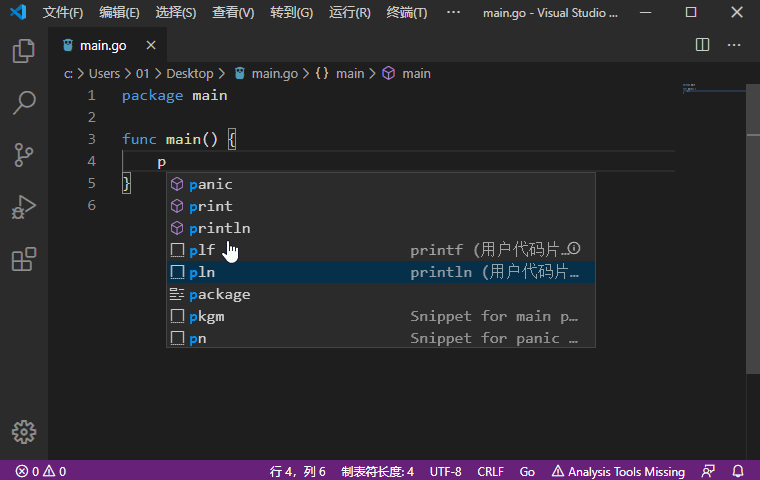
在当下的阶段,必将由程序员来主导,甚至比以往更甚。
本篇关于《Go语言集成开发环境之VS Code安装使用》的介绍就到此结束啦,但是学无止境,想要了解学习更多关于Golang的相关知识,请关注golang学习网公众号!
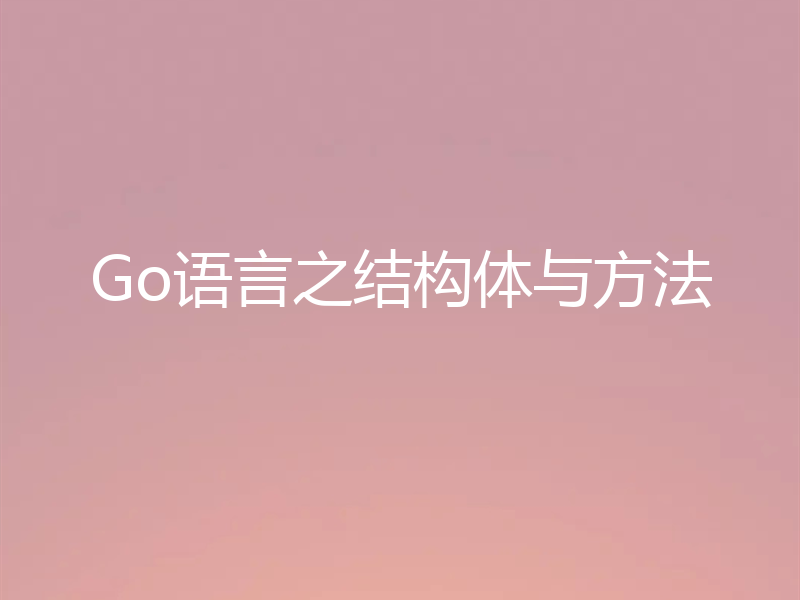 Go语言之结构体与方法
Go语言之结构体与方法
- 上一篇
- Go语言之结构体与方法

- 下一篇
- golang中接口对象的转型两种方式
-
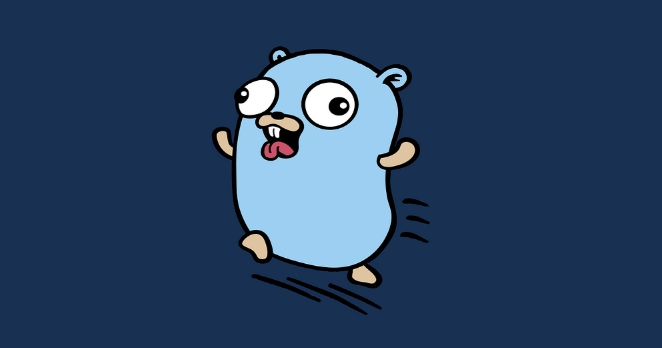
- Golang · Go教程 | 8分钟前 |
- Golang单例模式为何用sync.Once实现
- 421浏览 收藏
-

- Golang · Go教程 | 22分钟前 |
- Golang工作区模式详解与使用方法
- 186浏览 收藏
-

- Golang · Go教程 | 23分钟前 |
- GoEnv切换代理设置教程
- 395浏览 收藏
-
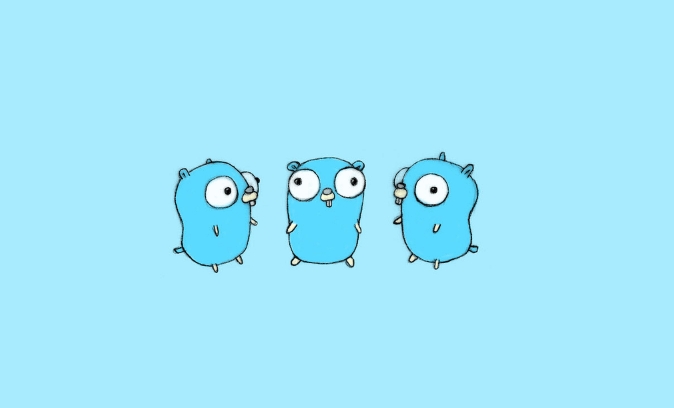
- Golang · Go教程 | 32分钟前 |
- 值类型复制对Golang性能影响分析
- 196浏览 收藏
-
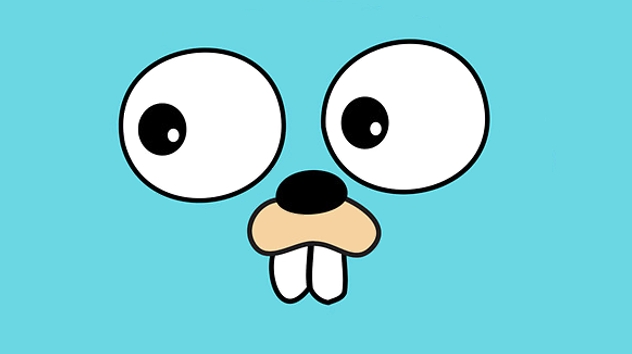
- Golang · Go教程 | 51分钟前 |
- Golang反射实现动态代理与AOP技巧
- 355浏览 收藏
-

- Golang · Go教程 | 53分钟前 |
- Mac下Golang开发环境搭建教程
- 242浏览 收藏
-
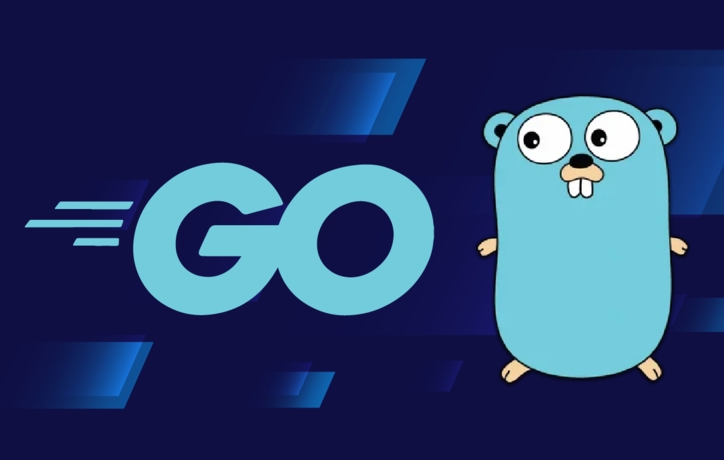
- Golang · Go教程 | 59分钟前 |
- Golang实现DevOps自动化测试方法
- 151浏览 收藏
-

- Golang · Go教程 | 1小时前 |
- Golangerror上下文增强方法解析
- 292浏览 收藏
-
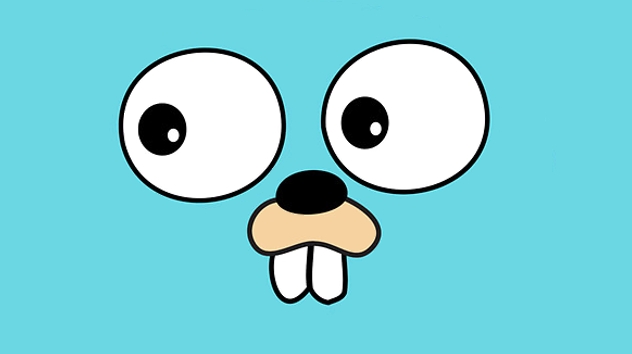
- Golang · Go教程 | 1小时前 |
- Golangticker并发执行技巧
- 106浏览 收藏
-
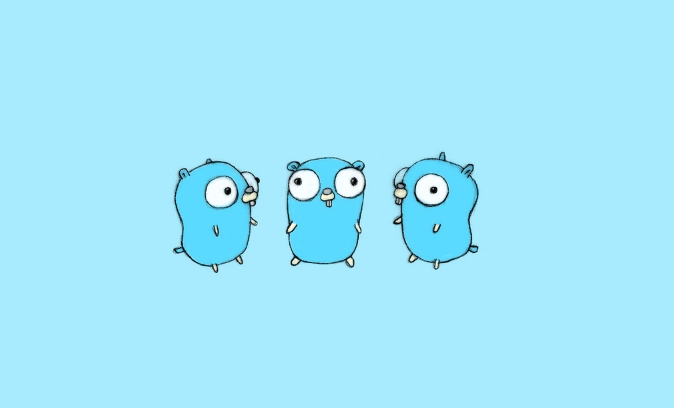
- Golang · Go教程 | 1小时前 |
- Go语言监控系统采集教程详解
- 247浏览 收藏
-
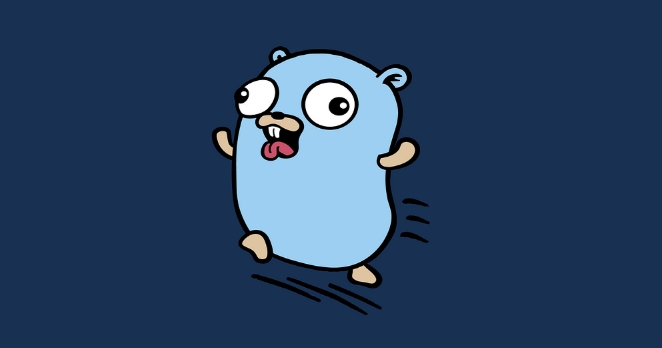
- Golang · Go教程 | 1小时前 |
- Golang开发K8s客户端实战教程
- 256浏览 收藏
-
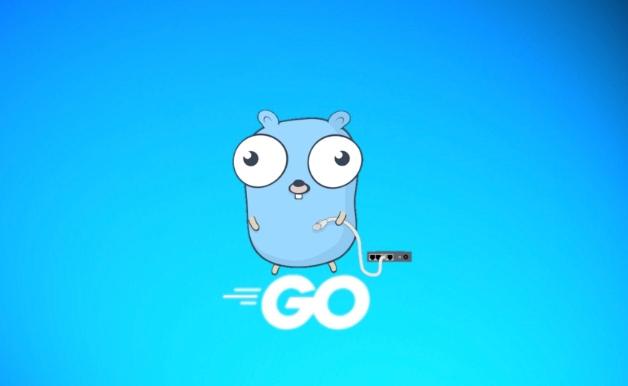
- Golang · Go教程 | 1小时前 |
- Golang指针使用场景及判断方法
- 165浏览 收藏
-

- 前端进阶之JavaScript设计模式
- 设计模式是开发人员在软件开发过程中面临一般问题时的解决方案,代表了最佳的实践。本课程的主打内容包括JS常见设计模式以及具体应用场景,打造一站式知识长龙服务,适合有JS基础的同学学习。
- 543次学习
-

- GO语言核心编程课程
- 本课程采用真实案例,全面具体可落地,从理论到实践,一步一步将GO核心编程技术、编程思想、底层实现融会贯通,使学习者贴近时代脉搏,做IT互联网时代的弄潮儿。
- 516次学习
-

- 简单聊聊mysql8与网络通信
- 如有问题加微信:Le-studyg;在课程中,我们将首先介绍MySQL8的新特性,包括性能优化、安全增强、新数据类型等,帮助学生快速熟悉MySQL8的最新功能。接着,我们将深入解析MySQL的网络通信机制,包括协议、连接管理、数据传输等,让
- 500次学习
-

- JavaScript正则表达式基础与实战
- 在任何一门编程语言中,正则表达式,都是一项重要的知识,它提供了高效的字符串匹配与捕获机制,可以极大的简化程序设计。
- 487次学习
-

- 从零制作响应式网站—Grid布局
- 本系列教程将展示从零制作一个假想的网络科技公司官网,分为导航,轮播,关于我们,成功案例,服务流程,团队介绍,数据部分,公司动态,底部信息等内容区块。网站整体采用CSSGrid布局,支持响应式,有流畅过渡和展现动画。
- 485次学习
-

- ChatExcel酷表
- ChatExcel酷表是由北京大学团队打造的Excel聊天机器人,用自然语言操控表格,简化数据处理,告别繁琐操作,提升工作效率!适用于学生、上班族及政府人员。
- 3636次使用
-

- Any绘本
- 探索Any绘本(anypicturebook.com/zh),一款开源免费的AI绘本创作工具,基于Google Gemini与Flux AI模型,让您轻松创作个性化绘本。适用于家庭、教育、创作等多种场景,零门槛,高自由度,技术透明,本地可控。
- 3889次使用
-

- 可赞AI
- 可赞AI,AI驱动的办公可视化智能工具,助您轻松实现文本与可视化元素高效转化。无论是智能文档生成、多格式文本解析,还是一键生成专业图表、脑图、知识卡片,可赞AI都能让信息处理更清晰高效。覆盖数据汇报、会议纪要、内容营销等全场景,大幅提升办公效率,降低专业门槛,是您提升工作效率的得力助手。
- 3842次使用
-

- 星月写作
- 星月写作是国内首款聚焦中文网络小说创作的AI辅助工具,解决网文作者从构思到变现的全流程痛点。AI扫榜、专属模板、全链路适配,助力新人快速上手,资深作者效率倍增。
- 5010次使用
-

- MagicLight
- MagicLight.ai是全球首款叙事驱动型AI动画视频创作平台,专注于解决从故事想法到完整动画的全流程痛点。它通过自研AI模型,保障角色、风格、场景高度一致性,让零动画经验者也能高效产出专业级叙事内容。广泛适用于独立创作者、动画工作室、教育机构及企业营销,助您轻松实现创意落地与商业化。
- 4213次使用
-
- go语言代码生成器code generator使用示例介绍
- 2022-12-30 361浏览
-
- 解决 Golang VS Code 插件下载安装失败的问题
- 2022-12-28 458浏览
-
- 关于golang语法的一个问题
- 2023-01-22 141浏览



